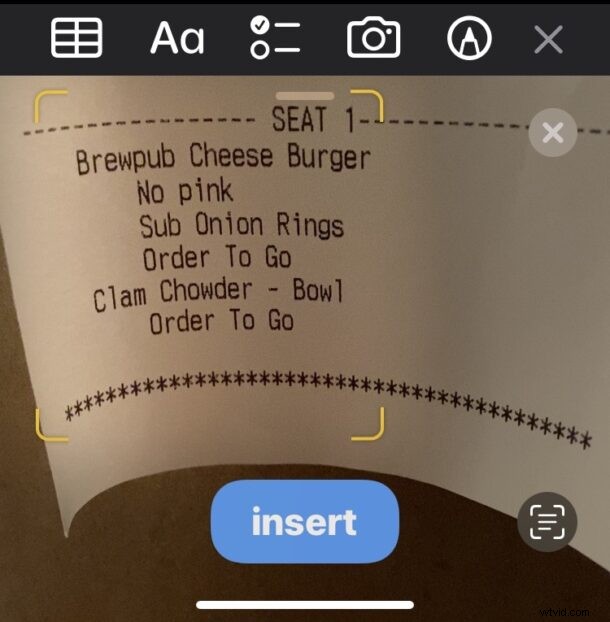
Aplikacja Notatki w nowoczesnych wersjach oprogramowania systemowego iPhone i iPad zawiera przydatną funkcję, która umożliwia skanowanie tekstu bezpośrednio do aplikacji Notatki. Tekst, który chcesz zeskanować, można wydrukować lub napisać odręcznie, a skanowanie odbywa się natychmiast w aplikacji Notatki. Po zeskanowaniu tekstu do aplikacji Notatki możesz go edytować w dowolnym momencie, jeśli chcesz.
Jest to świetna funkcja, jeśli chcesz zdigitalizować kolekcję wszystkiego, co jest drukowane lub pisane odręcznie, czy to listy, przepisy rodzinne, paragony, rękopisy, książki, czasopisma, ulotki lub cokolwiek innego, co możesz sobie wyobrazić.
Jak skanować tekst bezpośrednio do notatek na iPhonie i iPadzie
Aby mieć dostęp do narzędzia Skanuj tekst w aplikacji Notatki, potrzebujesz systemu iOS 15.4 lub iPadOS 15.4 lub nowszego, ponieważ wcześniejsze wersje aplikacji Notatki nie zawierają narzędzia do skanowania tekstu.
- Spraw, aby tekst, który chcesz zeskanować, był widoczny w rozsądnym akceptowalnym oświetleniu
- Otwórz aplikację Notatki na iPhonie lub iPadzie
- Dotknij ikony aparatu
- Dotknij „Skanuj tekst”
- Tekst natychmiast zacznie pojawiać się w notatce, dotknij „Wstaw”, aby zeskanować tekst bezpośrednio do tej notatki
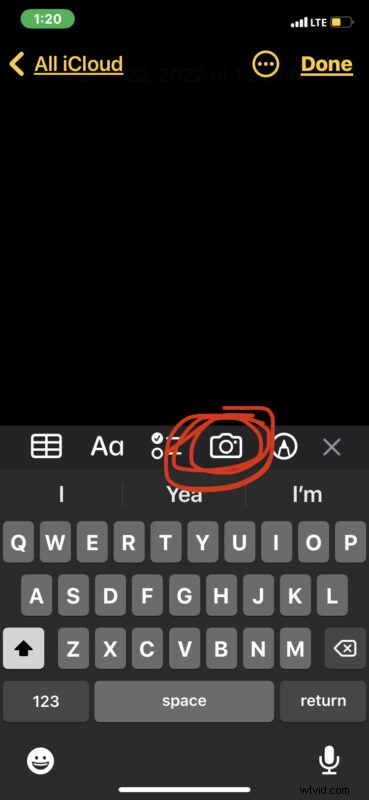
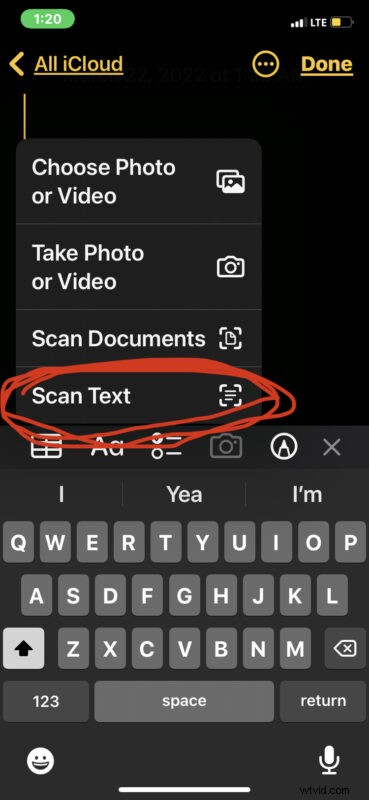

Możesz teraz zapisać notatkę, edytować ją, udostępnić lub zrobić z nią, co chcesz, jak zwykle.
Aby uzyskać najlepsze wyniki, potrzebujesz rozsądnie tolerowanego oświetlenia, a tekst powinien być rozsądnie czytelny. Nieczytelne pismo ręczne często okazuje się błędnie zeskanowane, ale ogólnie rozpoznawanie znaków jest całkiem dobre i imponujące.
Ponieważ pierwsze wiersze tekstu w każdej nowej notatce mają większy rozmiar czcionki i są pogrubione, warto umieścić nagłówek notatki na górze notatki przed zeskanowaniem tekstu. Na przykład „Pokwitowania wydatków” lub „Przepis na chleb z dyni”.
Pamiętaj, że wymaga to systemu iOS 15.4 lub nowszego lub iPadOS 15.4 lub nowszego.
Jeśli używasz starszej wersji systemu iOS lub iPadOS, która nie obsługuje funkcji Skanuj tekst, nadal możesz skanować dokumenty jako obrazy do aplikacji Notatki, a także skanować dokumenty za pomocą aplikacji Pliki. Unikalną cechą omawianej tutaj funkcji Skanuj tekst jest to, że zamiast skanować element jako plik obrazu, tekst można bezpośrednio zaznaczyć i edytować, gdy pojawia się w aplikacji do notatek, jak każdy inny wpisywany tekst.
Jeśli potrzebujesz instruktażu wideo przedstawiającego tę funkcję i sposób jej działania, Wsparcie Apple udostępnia krótki przydatny film z YouTube, umieszczony poniżej:
Dotyczy to oczywiście iPhone'a i iPada, ale Mac może również skanować dokumenty i korzystać z funkcji Live Text, aby wybierać, kopiować i wklejać tekst z tych dokumentów, jeśli chcesz. Możesz nawet użyć funkcji Continuity Camera na komputerze Mac, aby używać aparatu iPhone'a lub iPada do skanowania materiałów i robienia zdjęć oraz wstawiania go bezpośrednio do komputera Mac w aplikacji lub dokumencie.
Czy korzystasz z tej funkcji skanowania na iPhonie lub iPadzie? Daj nam znać, co myślisz w komentarzach.
